普段、LINEのホーム画像は設定していますか?
風景や友人との写真など気に入っている写真をホーム画像として設定するだけではなく、スタンプや落書きでオリジナルの画像を作ることもできるんです!
画像を変更したときなど「タイムラインに表示されるのは嫌だから変更していない」という人もいると思います。
でも、変更したことを、タイムラインに表示させない設定にすることもできるので、ぜひこの機会にホーム画像を設定してみてはいかがでしょうか?
今回、LINEでのホーム画像の変更の仕方やタイムラインに表示させない方法などをご紹介します。
LINEのホーム画像とは?
LINEのホーム画像とは、マイページや友だちの個人のページにある大きな背景の画像のことを言います。ホーム画像は、LINEの待受画面のようなイメージですね。トークの画面では、丸い画像のみ表示されるので普段あまり見ることはない方が多いのではないでしょうか。
トークの画面や友だちのリストに表示されている丸いアイコンは、トップ画像と言います。
まずは、トップ画像との違いやホーム画像の確認の仕方をご紹介します。
LINEの「ホーム画像」と「トップ画像」の違いとは?
ホーム画像とトップ画像の大きな違いは、設定できる画像の大きさです。ホーム画像には、縦長の長方形の画像を登録できますが、トップ画像は丸いサイズにおさまる大きさの写真しか設定ができません。
以下の、ピンク色で囲んである縦長の画像が「ホーム画像」、黄色い丸で囲んである画像が「トップ画像」となります。

LINEのホーム画像の確認の仕方
自分のマイページをわざわざ見に行かないと見えない部分なので、今までホーム画像がどの画像になっているの知らない人もいるのではないでしょうか。「LINEを登録してからホーム画像の設定を変更したことがない」という方は、登録したときの初期の画像がそのまま設定されています。
この機会に一度、どの画像がホーム画像になっているかぜひ確認してみてください。
ホーム画像の確認の仕方は以下の通りです。
1.【LINE】のアプリをタップして開きます。
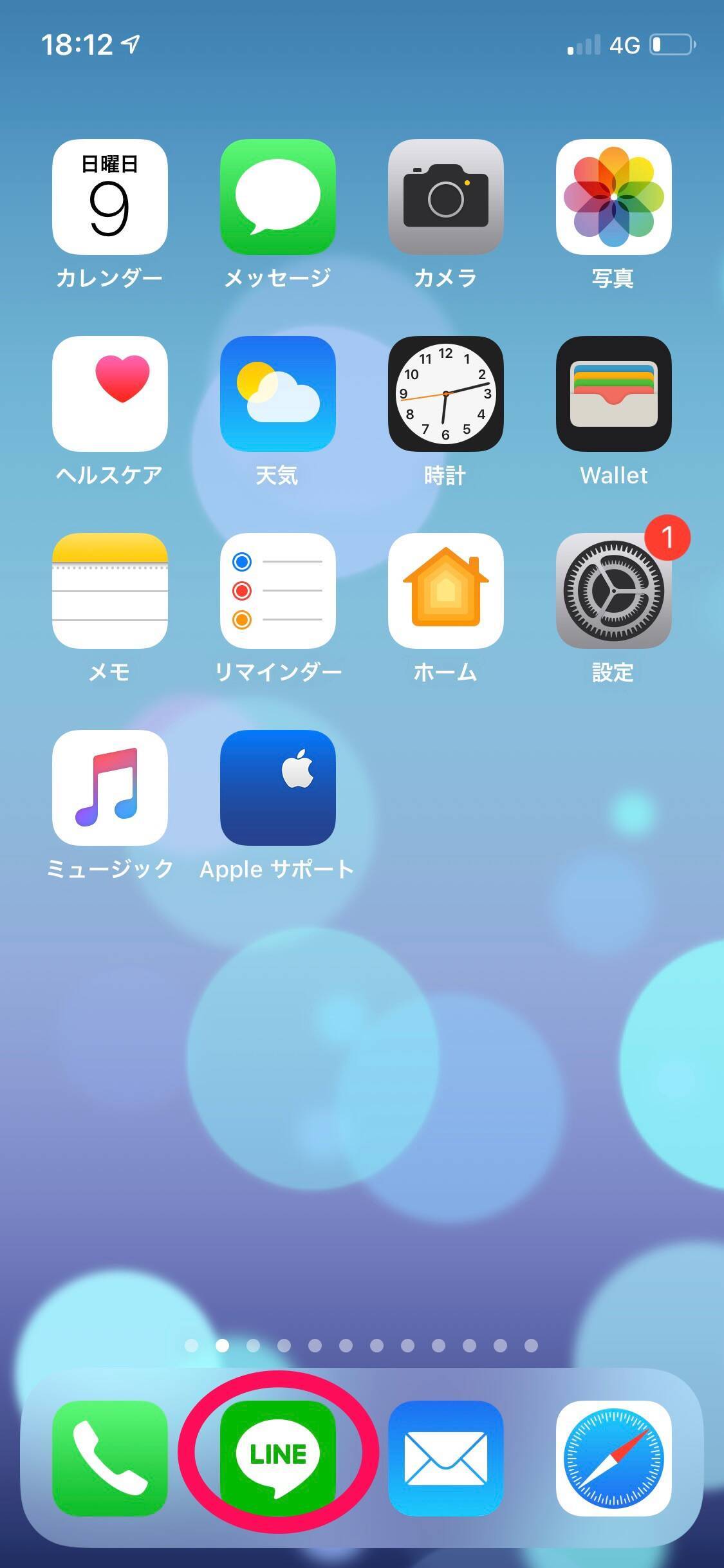
2.左下にある【ホーム】をタップします。

3.1番上の【自分の名前】を選択します。

4. 丸いアイコンの後ろの大きな画像がホーム画像となります。

LINEのホーム画像変更のやり方を解説!
次に、ホーム画像の変更の仕方についてご紹介します。
静止画だけではなく、動画もホーム画像に設定することが可能です。
LINEのホーム画像素材を用意する
まずは、LINEのホーム画像素材を用意しましょう。
LINEのホーム画像には、縦長の"横720×縦1280"のサイズがおすすめです。
このサイズだと、大きく欠けたりせず、画面にきれいに収まります。
「この写真をホーム画像にしたい!」と思っても、上記のサイズより大きかったり小さかったりすることもありますよね。
そんなときにはサイズを調整しましょう!
なお、上記のサイズよりも大きい画像の場合には、この後ご紹介する設定画面で切り取りができるのでサイズの調整は必要ありません。
上記のサイズよりも小さい画像の場合には、サイズを調整できるアプリを使うと、上記のサイズに変えることができます。
サイズを調整できるアプリのおすすめは、以下の3つです。全て無料のアプリなので、ぜひ使ってみてください。
- 画像サイズ
- Imaze Resize
- AnyCal
静止画をホーム画像に設定する方法
まずは、静止画をホーム画像に設定する流れをご紹介します。
1.【LINE】のアプリをタップして開きます。
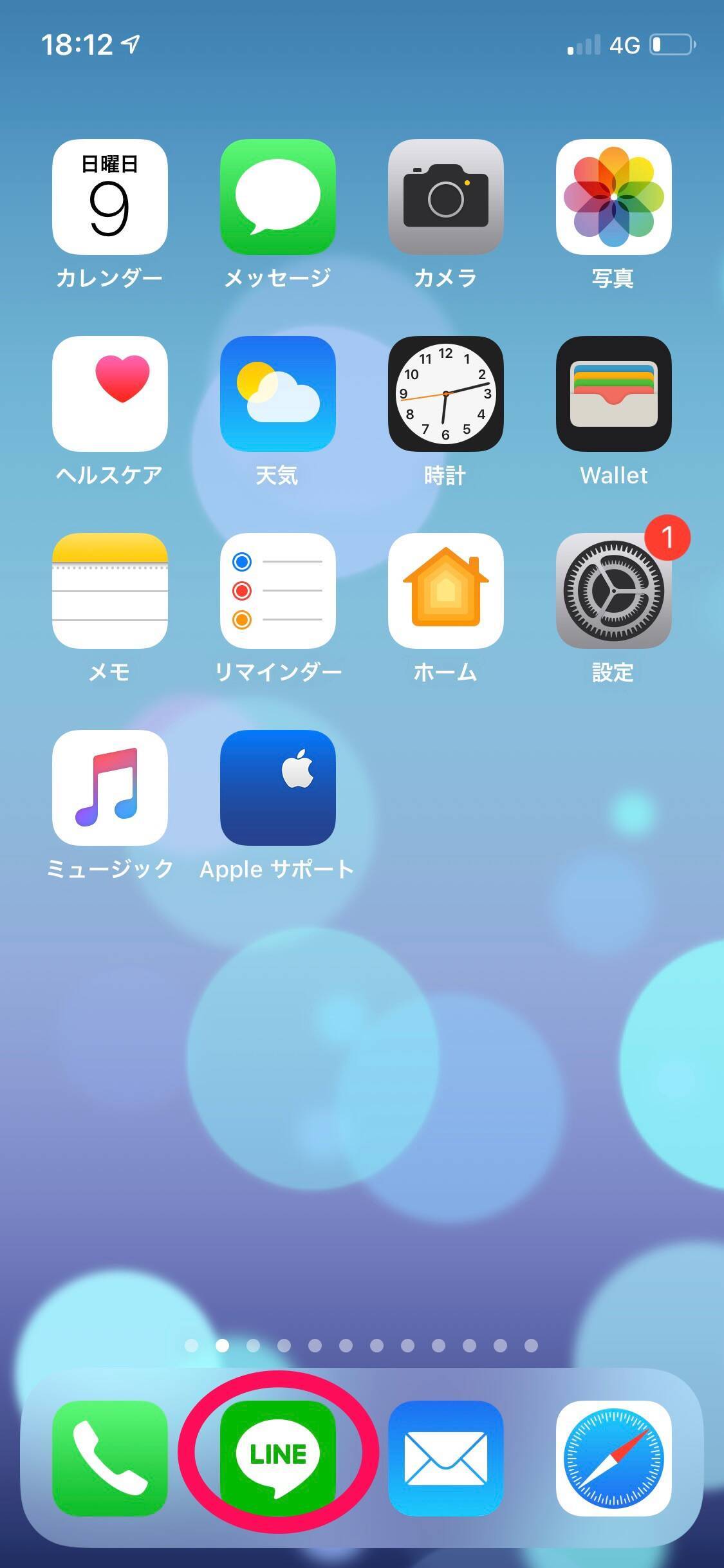
2.左下にある【ホーム】をタップします。

3.1番上の【自分の名前】を選択します。

4.ホーム画像上を【数秒間長押し】します。

5.画面下にポップアップが表示されるので、【写真・動画を選択】をタップします。

6.写真のアルバムが表示されるので、写真を1つ選びます。

7.画像のサイズを調整する画面に切り替わります。
画像を好きな位置にずらして表示する部分を切り出し、最後に【次へ】をタップします。
※「ダブルタップ」もしくは「ピンチアウト」すると拡大することもできます。

POINTピンチアウトとは2本の指先を使って拡大する操作のことです。親指と人差し指でOKサインを作り画面を触ったまま指を広げるとその部分を拡大することができます。
8.右下にある【完了】をタップするとアップロードが始まり、選んだ画像がホーム画像になります。

動画をホーム画像に設定する方法
動画は「15秒間」ホーム画像に設定することができます。
動画の設定の仕方は以下の通りです。
1.【LINE】のアプリをタップして開きます。
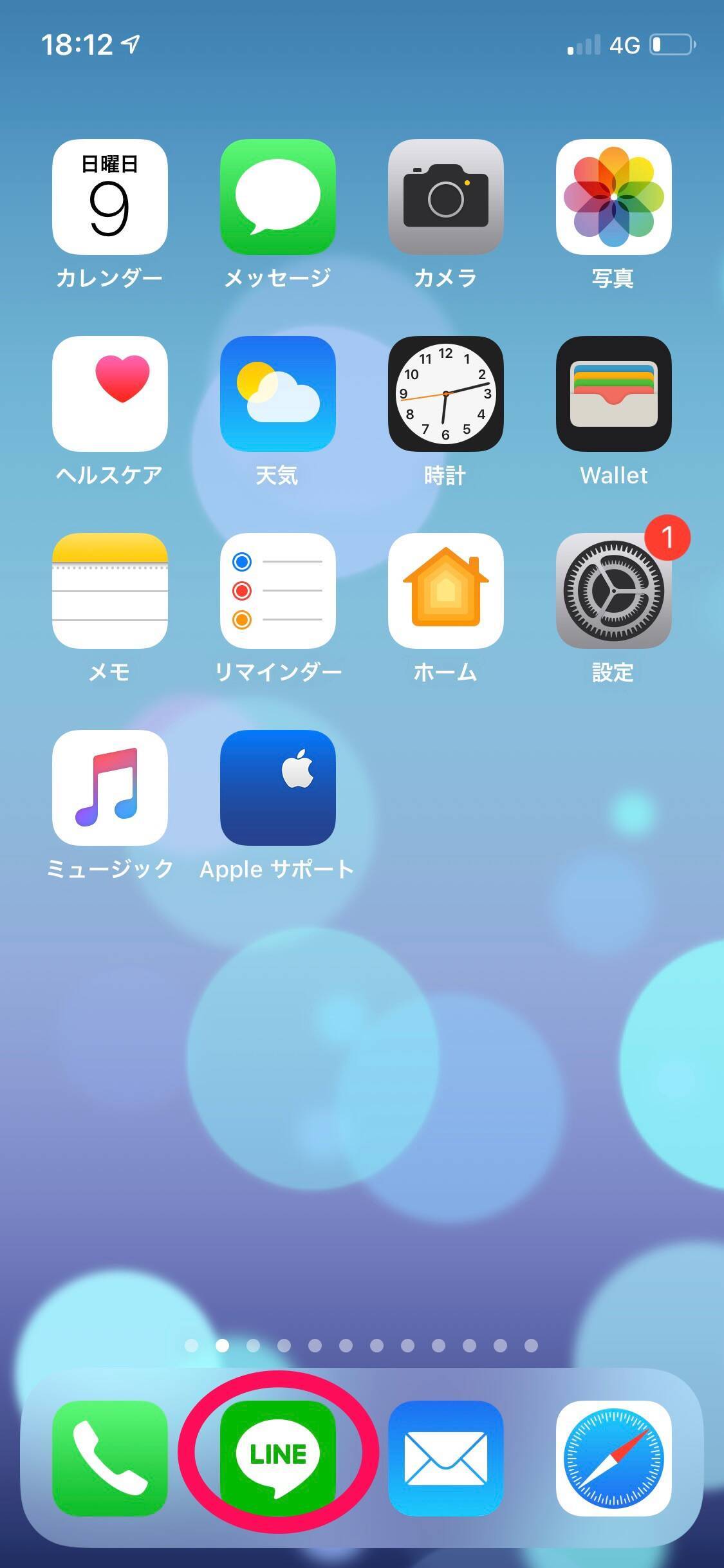
2.左下にある【ホーム】をタップします。

3.1番上の【自分の名前】を選択します。

4.ホーム画像上を【数秒間長押し】します。

5.画面下にポップアップが表示されるので、【写真・動画を選択】をタップします。ここまでは静止画をホーム画像に設定する場合と同じです。

6.写真のアルバムが表示されるので、動画を1つ選びます。動画の中から選びたい場合は「ビデオ」アルバムを開くと見つけやすいです。

7.【次へ】を選択します。

8.15秒以下の動画で、そのまま登録する場合には【次へ】をタップします。
15秒以下の動画でも一部分だけ使いたい場合や15秒以上の動画の場合には、始まりと終わりを決めて【次へ】をタップします。

9.動画が再生されないときに表示される画面を設定し【完了】を押すとアップロードが始まります。

アップロードが終わるとトップ画像に動画が表示されます。
LINEのホーム画像をデコる方法
上記でご紹介したホーム画像を設定する最後の画面で、右上に画像を編集する項目があり、画像に文字を入れたりスタンプを押したりすることができます。他のアプリを開いてスタンプを押したりすると二度手間となりますが、LINEのアプリでもデコることが可能なのでとても便利です。編集することができる内容は以下の4つとなっています。
- 手書きではないテキストを追加する
- スタンプを使ってアレンジする
- フィルターをかけて色味を調整する
- 手書きで落書きする
- LINEに登録したときの初期の画像を再設定する
- 無地の画像をホーム画像にする
手書きではないテキストを追加する
手書きではない文字を追加する場合には、「T」をタップします。

右下の四角い枠に「T」の文字のアイコンからは、テキストの書体を変えることができます。
左下の虹色の丸アイコンからは文字の色を変えることができ、その隣の4本の横線はテキストを左寄せや中央揃えなどに変更できるようになっています。

テキストの入力だけでも、書体などバリエーションが豊富でアレンジを楽しめますよ!
スタンプを使ってアレンジする
スタンプを追加する場合には、ニコちゃんマークをタップします。

【基本】には、普段使っている絵文字や日付のスタンプがあります。

【スタンプ】では、トークで使う際に購入したスタンプを使うことができますが、ディズニーなどの公式スタンプは使えないことが多いです。

【絵文字】では、LINEのキャラクターのブラウンやコニー、ムーンやサリーなどの絵文字を使うことができます。

購入したスタンプを使えるのはLINEならではですね!
【LINE】の画像加工でLINE絵文字やLINEスタンプが使えるようになったよ♡
フィルターをかけて色味を調整する
画像右上の1番右側の赤・青・黄色の丸のアイコンをタップします。

画面下の丸いアイコンを左右にスワイプして好みの色味に変更をしましょう。

フィルターは49種類もあるので、好みの色味が見つかると思います!
手書きで落書きする
落書きをするときには、画像右上の1番左側の【えんぴつのマーク】をタップします。

画面の1番下の項目はペンの色味となっており、左にスワイプしていくと、他のペンの色を選ぶことができます。

ペンの太さを調整したいときには、画面の左側中央の白い半円を長押しします。
長押しをし続けると、太さを調整する画面が自動で出てくるので、上下にスライドして太さを決めましょう。

POINT
太さを調整するときは、指を離してしまうと画面の端に自動で戻ってしまうので、画面はタップしたまま操作しましょう。
LINEのホーム画像変更をタイムラインに通知しない方法
何も設定していない場合には、以下の画像のように友だちにホーム画像を変更したことが通知されます。
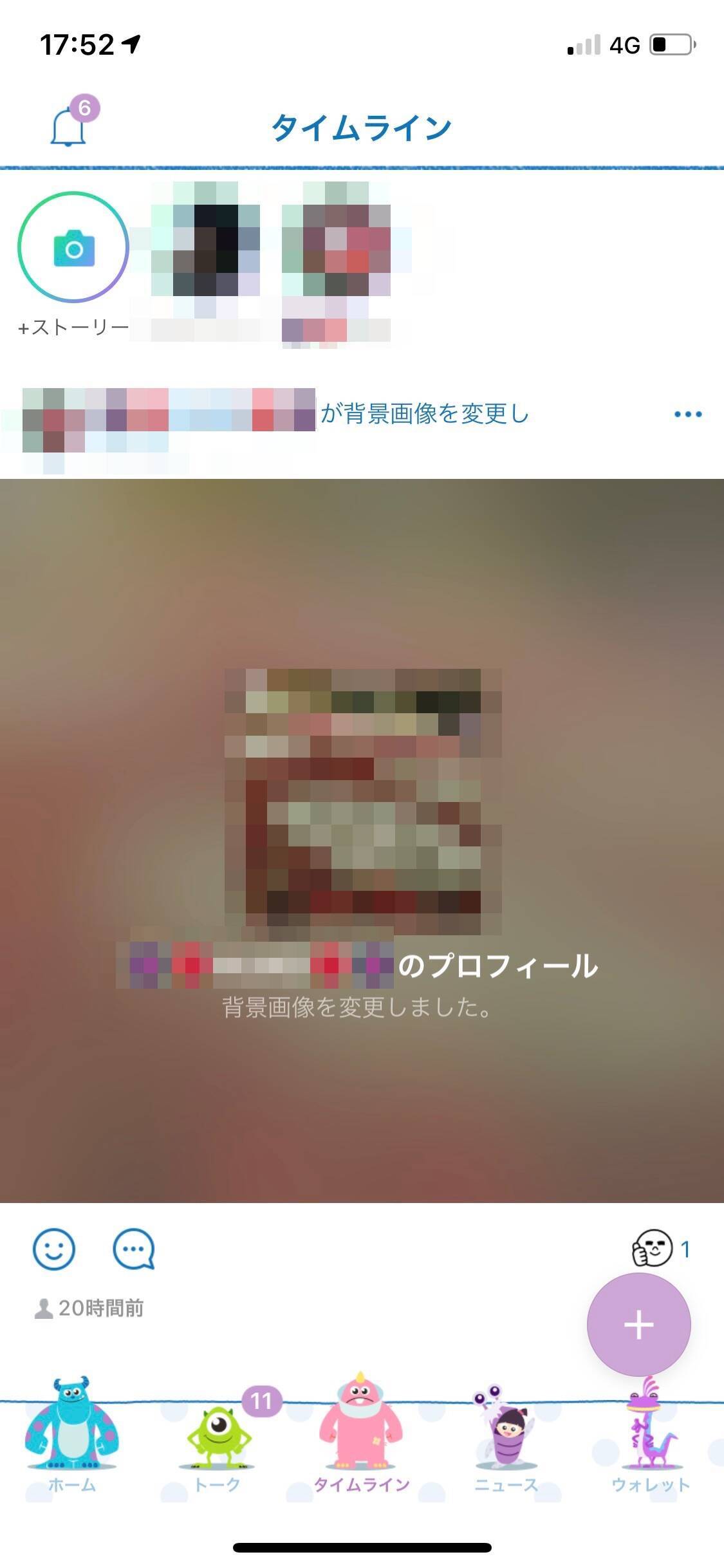
タイムラインにホーム画像を変更したことが通知されるのが嫌な人もいると思います。
通知した投稿をマイページから1つ1つ削除して...という作業も手間がかかり大変ですよね。
そんなときには、以下のタイムラインに通知しない方法を使うのがおすすめです。
タイムラインだけではなく、2019年より追加となったストーリー機能にも画像を変更したことが通知されるようになりました。
しかし、ストーリーにも通知したくないときもありますよね。
ここでは、タイムラインに通知しない設定の仕方とストーリーに通知しない方法をご紹介します。
設定を【オフ】にする
設定を【オフ】にすると、今後全ての画像の変更がタイムラインに表示されないようになります。
「ずっとタイムラインには表示しなくても大丈夫」という方は、設定を【オフ】にしてしまいましょう!
設定の方法は以下の通りです。
1.【LINE】のアプリをタップして開きます。
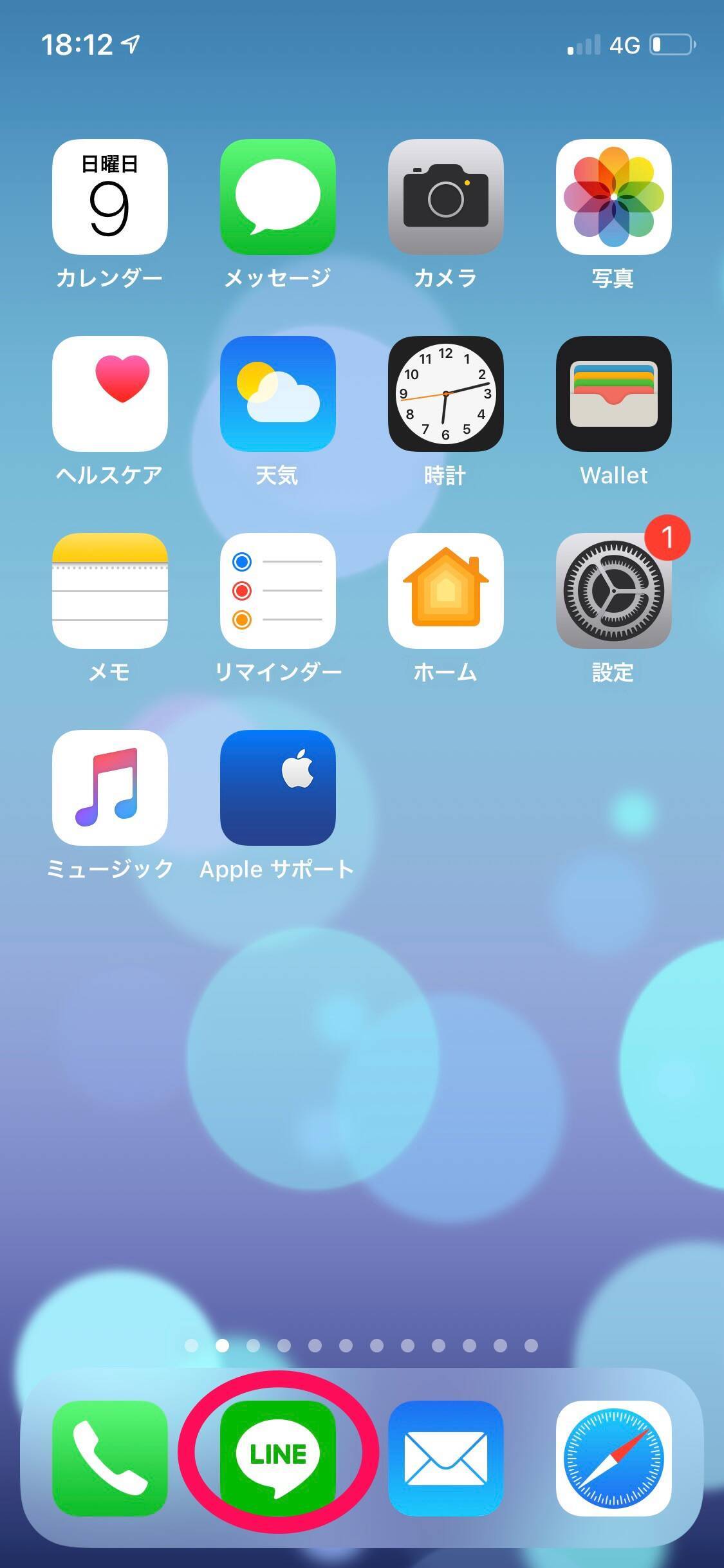
2.左下にある【ホーム】をタップします。

3.1番上の【自分の名前】を選択します。

4.左下の【プロフィール】を選択します。

5.名前や電話番号が表示されている下に【画像の変更を投稿】という項目があるので、設定がどうなっているか確認しましょう。
白い丸が右側にあり、丸の背景が黄緑色になっている場合には、設定が【オン】になっています。
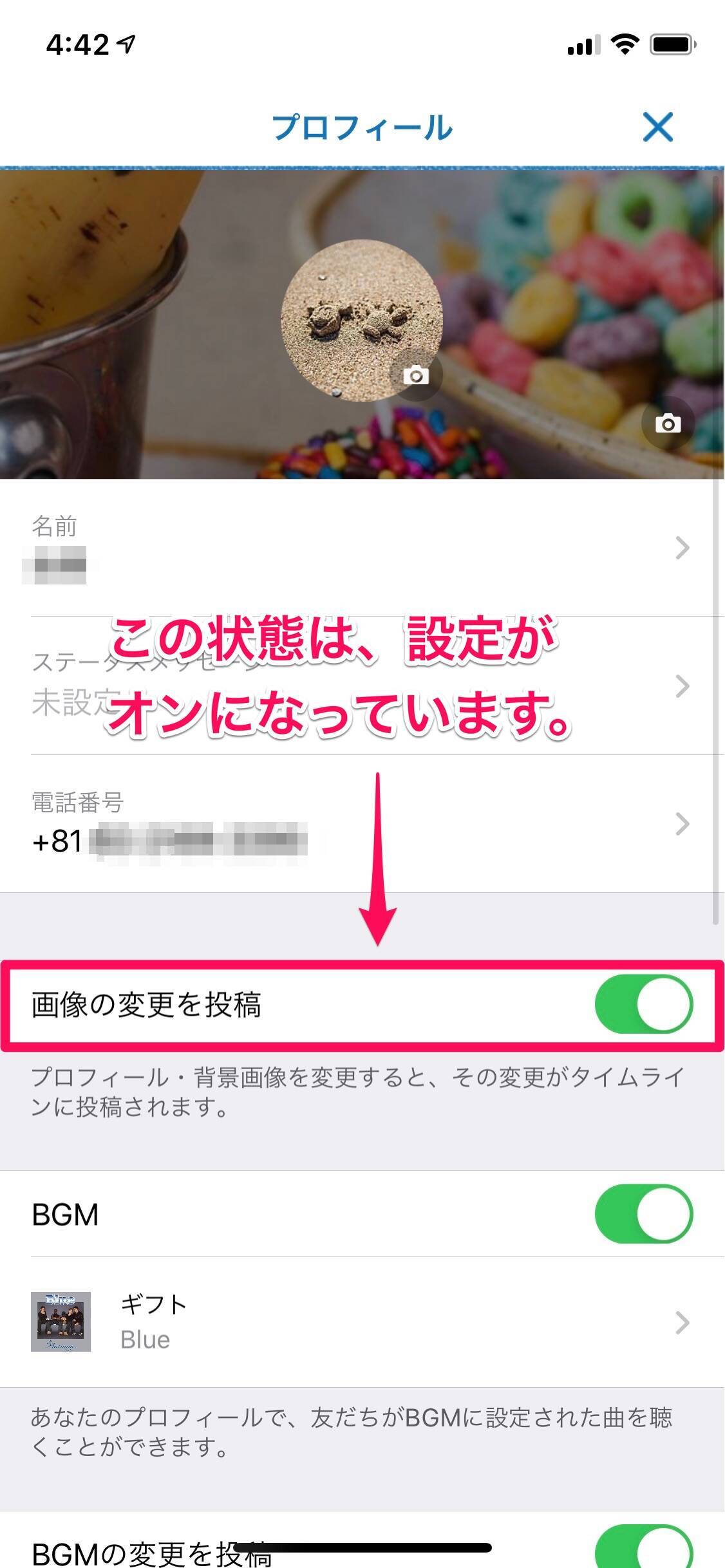
白い丸をタップしてオフにしましょう。白い丸の背景が薄いグレーになると【オフ】になっています。

ストーリーにも通知しない方法
ストーリーの機能が追加されたことにより、画像を変更したときにも通知されるようになりました。
しかし、「ストーリーにも通知したくない」という人もいるのではないでしょうか。
ストーリーに通知をした場合には、タイムラインの画面上部に以下の画像のように表示されます。Instagramの機能と似ていますよね。

ストーリーは、24時間経つと自動的に見えなくなりますが、載せたくない画像のときには通知をしないように操作をしましょう。
静止画の設定の手順をご紹介していますが、動画のときにも操作は同じです。画像をアップロードする直前のページで設定をします。
画面の右下の【完了】の隣に、薄い文字で【ストーリーに投稿】とあるので、○に黄緑色でチェックが入っているか確認しましょう。
この○の中にチェックが入っていると、変更をした画像がストーリーに投稿されます。必ず、チェックを外して右下にある【完了】をタップしましょう。

LINEのホーム画像は消去できない
「ホーム画像に登録した画像を消去して最初の画像に戻したい」「何も画像がない状態にしたい」と思ったときに、消去することができたら助かりますよね。
でも、LINEのホーム画像を消去することはできません。
「LINEを初期化してからもう一度アカウントを作り直す」方法もあります。
しかし、初期化するとなるとアルバムの写真や動画だけではなく、トークの内容や友だちリストが消えてしまうのであまり良い方法とは言えませんよね。
そんなときには、以下の2つの画像でホーム画像を変更しましょう!
LINEに登録したときの初期の画像を再設定する
初期の画像を再設定するときには、Safariなどのインターネットで「LINE 初期画像」と検索しましょう。
初期の画像は15種類あるので、設定したい画像を携帯の本体に保存します。ホーム画像を変更する方法の途中で、保存した初期の画像を読み込んで設定を変更しましょう。
一度画像を保存する手間はかかりますが、この方法で写真を消して最初の画像に戻すことができます。
無地の画像をホーム画像にする
次に、無地の画像をホーム画像にする方法についてご紹介します。この場合も、Safariなどのインターネットで画像を探して本体に保存しましょう。
【無地 画像】で検索するとたくさんの色の壁紙が出てくるので好きな色を選びましょう。ホーム画像を変更する手順で、無地の画像を設定すると以下の画像のようになります。
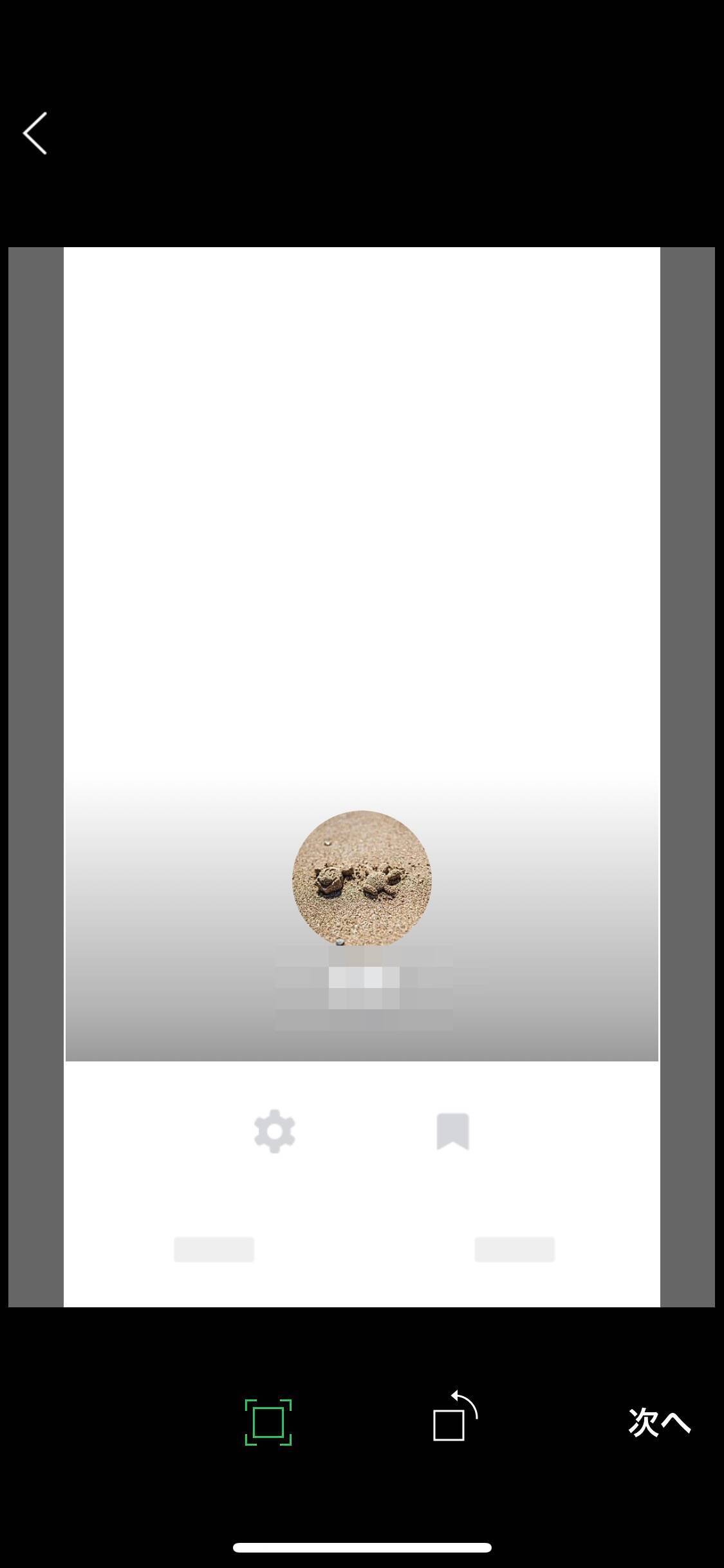
無地の画像のホーム画像だと、写真を消去したように見えますよね。
この2つの方法では、写真や友だちのリストも消えることがないのでとてもおすすめです!
ホーム画像は好みの画像にしよう!
今回、ホーム画像の変更方法や、タイムラインに通知しない方法などをご紹介しました。動画も設定ができたり、デコったりと自分だけの画像を設定することができます。コラージュ写真をホーム画像に設定するのもおすすめですよ!
もし、ホーム画像の写真を消したくなった場合には、無地の画像に変更したり、初期の画像に戻しましょう。

























![美酵 ビファ クレンズドリング 栄養機能⾷品 30包約30日分 [ 発酵 と マグネシウム の力で 美容と健康をサポートし 満腹感 のある 置き換えダイエット ]](https://m.media-amazon.com/images/I/51FnYyHl-kL._SL500_.jpg)
![明治薬品 シボラナイト2 150粒(30日分) [シリアルナンバー付] [ ダイエットサプリ ブラックジンジャー ポリメトキシフラボン 腹部の脂肪を減らす ]](https://m.media-amazon.com/images/I/41U8wqxGJVL._SL500_.jpg)



![hiritu(ヒリツ) バランスリペアシャンプー&ヘアトリートメント オーロラ [シリーズ最高峰のツヤ] きらめき髪 ツヤ髪 浮き毛パヤ毛抑制 ダメージ毛を集中補修 PPT系洗浄成分 アミノ酸系洗浄成分 毛髪補修成分 カシス&パチュリの香り 香水シャンプー](https://m.media-amazon.com/images/I/41FoHN-YVXL._SL500_.jpg)





